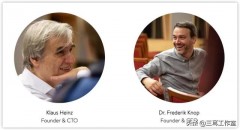1.word文档怎么允许插入,word文档页面怎么插入
1、打开我们word文档编辑处,打开之后我们依次找到菜单栏下的开始。
2、找到开始之后依次点击开始旁边的插入菜单。
3、点击插入之后我们可以看到在我们插入的菜单下会弹出一个二级菜单,找到对象。
4、鼠标点击下对象,点击之后我们依次可以看到上面有一个对象和文本中的文字选项,我们选择第一个对象。
5、选择之后弹出一个菜单列表,在这个菜单列表下我们依次找到excel工作表。
6、点击确定进行插入就可以对我们插入的文件进行编辑,例如插入的是表格就可以直接对表格进行编辑。
2.word文档怎么插入目录,word自动插入目录
1、打开word文档,点击上方菜单栏里的视图。
2、找到并点击大纲,点击一个第一级标题。
3、点开左上角的下拉框选择1级。
4、点开下拉框,选择2级,输入一个第二级标题。
5、选择要插入目录的位置点击引用,点开左侧的目录。
6、选择一款自动目录即可。
3.word文档怎么插入视频,文档中插入视频怎么弄
1、打开word软件,进入到word文档中,然后在文档中将鼠标光标定位到我们要插入本地视频的地方。
2、然后在顶部菜单栏中找到并点击“开发工具”菜单(如果菜单栏没有出现开发工具菜单选项,可以参考下面另一篇经验:word顶部菜单栏没有显示开发工具菜单怎么办)。
3、在开发工具菜单下找到“控件”选项组,在选项组里找到“旧式工具”选项,然后继续在该选项里找到并点击“其他控件”功能。
4、点击之后就会弹出“其他控件”弹窗,我们在弹窗里找到并选中“Windows media player”选项,选中后点击弹窗下方的“确定”按钮。
5、点击确定之后,就会在word文档中插入一个windows播放器,我们选中这个插入的播放器,然后点击鼠标右键,选择右键菜单中的“属性”选项。
6、点击“属性”后就会打开属性弹窗,在弹窗里选择“自定义”,选中后会在自定义右边出现一个有三个小点的按钮,点击该按钮。
7、点击之后会打开“Windows Midea player属性”弹窗,在弹窗里选择“常规”菜单,然后点击“源”下面的“浏览”按钮,通过该按钮打开我们本地的视频。
8、接下来,我们继续在该弹窗中将“播放选项”里的“自动启动”前的对勾取消,关闭自动启动功能,最后点击弹窗下方的“确定”按钮,关闭“属性”弹窗。
9、关闭“属性”弹窗返回到word文档之后,我们可以适当调整视频窗口的位置和大小,调整好之后在顶部菜单栏选择开发工具,在“控件”选项组里找到“设计模式”功能按钮。
10、可以发现当前“设计模式”按钮是开启的,也就是现在处于设计模式状态下,我们点击一下该按钮,就可以退出设计模式了,退出后点击刚插入的视频窗口中的播放按钮,就可以正常播放视频了。
4.word文档怎么插入图片,word怎么插入一寸照片
1、用电脑里的Word软件打开所需文本。点击上方的插入选项卡,用鼠标点击图片图标4.找到想要插入的图片的位置5.点击窗口下方的插入即可。
2、 注意事项:Word中部分图片格式不支持插入。插入后的图片需手动调整大小等样式。
5.word文档怎么插入页码,页码怎么设置1
1、方法一:先点击“插入”,点击“页脚”,在内置窗口中选择“奥斯汀”。也可选择“边线型”或者其他类型即可。
2、方法二:先点击“插入”,点击“页码”,在设置框中点击“页面底端”,选择需要类型的页码即可。